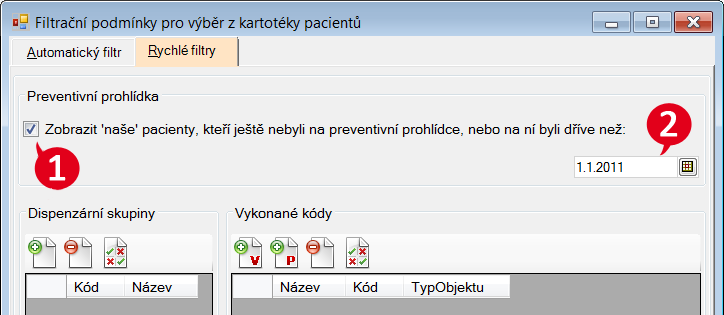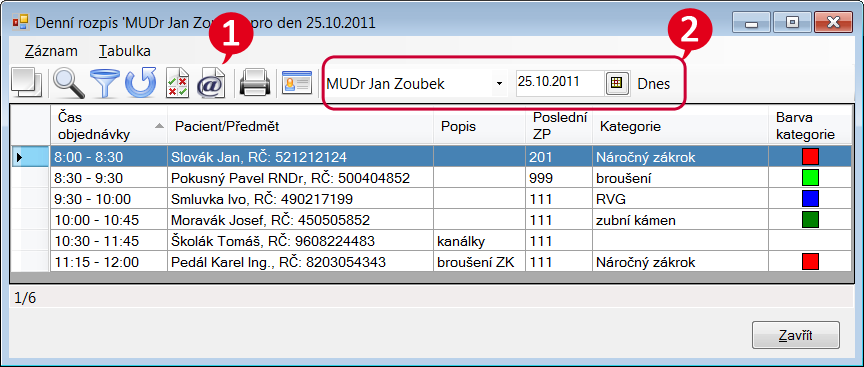Z programu Dentist+ je možné pacientům odeslat e-mailovou zprávu. Podmínkou pro fungování této funkce je mít v počítači správně nakonfigurovaného e-mailového klienta (počítačový program typu Outlook, Windows Mail, Thunderbird a pod.).
Funkce je vhodná například pro následující činnosti:
| ▪ | Hromadně odeslat např. pozvánku na prevenci těm pacientům, kteří nebyli na prohlídce více než půl roku. Příklad. |
| ▪ | Hromadně upozornit pacienty na blížící se návštěvu, kterou má pacient zadanou v kalendáři. Příklad. |
Jak zadat pacientovu e-mailovou adresu?
V osobních údajích pacienta musí být uvedená e-mailová adresa.
E-mailovou adresu můžete pacientovi zadat již ve formuláři pro přidání nového pacienta (v kartotéce ikona ![]() ).
).
Pokud pacienta již máte v kartotéce založeného a chcete k němu pouze přidat e-mail, zobrazte jeho osobní údaje. V seznamu pacientů označte pacienta, klikněte na ikonu ![]() a vyberte záložku /Adresy / Kontakty/. Ve spodní části tohoto formuláře klikněte na ikonu
a vyberte záložku /Adresy / Kontakty/. Ve spodní části tohoto formuláře klikněte na ikonu
![]() , v zobrazeném formuláři jako Druh kontaktu vyberte E-mail a do pole Kontakt napište e-mailovou adresu pacienta. Tlačítkem [OK] nový kontakt uložte.
, v zobrazeném formuláři jako Druh kontaktu vyberte E-mail a do pole Kontakt napište e-mailovou adresu pacienta. Tlačítkem [OK] nový kontakt uložte.
![]() Zavináč (znak @) lze na klávesnici napsat například zkratkou >>Levý ALT + 64.
Zavináč (znak @) lze na klávesnici napsat například zkratkou >>Levý ALT + 64.
Použití funkce
Funkce zasílání e-mailů je dostupná v kartě pacienta pod menu Agenda pacienta > Zasílání e-mailů a v kalendáři pod menu Kalendář - Denní rozpis....
Po potvrzení funkce se zobrazí formulář, kde můžete vybrat, komu se má e-mail zaslat (všem v seznamu, jen označeným) a také vybrat text e-mailu. V případě, že zasíláte "standardizované zprávy", jako jsou například pozvánky nebo upozornění na datum blížící se návštěvy, můžete si vytvořit tzv. šablonu.
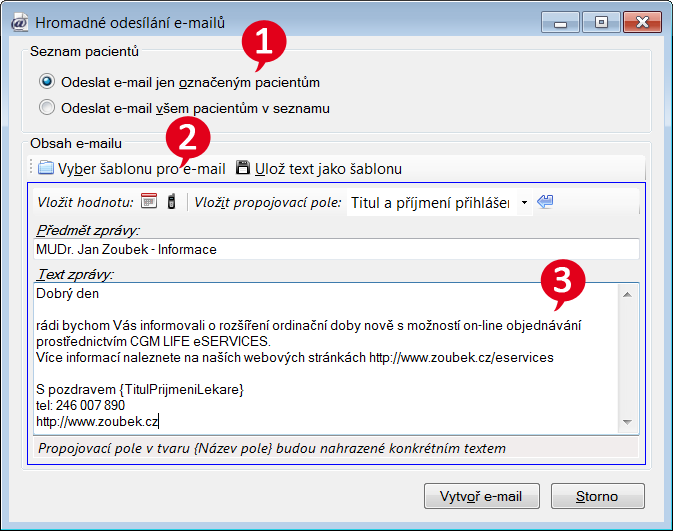
Po výběru parametrů klikněte na tlačítko [OK]. Zobrazí se nové okno vašeho e-mailového programu, kde se jako příjemce vyplní e-mailové adresy pacientů, a v případě, že jste vybrali i šablonu, vyplní se předmět a tělo zprávy.
E-mailové adresy pacientů se úmyslně vepisují do pole Skrytá kopie. Díky tomu ostatní pacienti nevidí adresy vašich pacientů, kterým byl e-mail taktéž poslán.
Šablony
Šablony jsou vhodné pro zprávy, které se často opakují.
Vytvoření nové šablony
V okně Výběr pacientů (viz obrázek nahoře) je nutné vybrat volbu (o) Použít vybranou šablonu ze seznamu. Díky tomu se aktivují ikony ![]() ,
, ![]() ,
, ![]() a je tedy možné se seznamem standardně pracovat.
a je tedy možné se seznamem standardně pracovat.
Po kliknutí na ikonu ![]() se zobrazí formulář pro novou šablonu. Vyplňte pole Název šablony, Předmět zprávy a Text zprávy.
se zobrazí formulář pro novou šablonu. Vyplňte pole Název šablony, Předmět zprávy a Text zprávy.
Všimněte si, že je zde možné použít propojovací pole.
Při odeslání textu zprávy do e-mailového klienta dojde k nahrazení propojovacíhoho pole za jeho skutečný význam, v e-mailu již tedy uvidíte finální text zprávy, který bude odeslán uživateli.
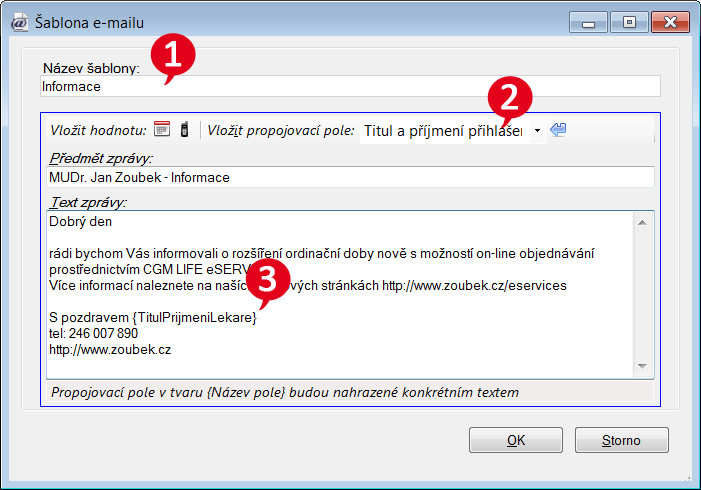
Obrázek 2: Formulář Šablona e-mailu
Praktické příklady
Poznámky:
| ▪ | Text zprávy je omezen na cca 1500 znaků. |
| ▪ | Pokud je více adresátů zprávy, jsou jejich e-mailové adresy vloženy do skryté kopie. Důvodem je, aby pacient neviděl seznam adres zbylých pacientů. |
| ▪ | Při hromadném odesílání stejných e-mailů se může stát, že bude vytvořeno více e-mailových zpráv, které ovšem budou odeslány různým adresátům. |
| ▪ | Pokud je v textu e-mailu použito propojovací pole, které je pro každého pacienta uníkátní (jméno, čas objednávky atd.), automaticky bude pacientovi poslán jen jeho e-mail. V takovém případě se vám otevře okno e-mailového klienta s novou zprávou pro každého pacienta zvlášť. |